| Мы стараемся локализовать наш веб-сайт на максимально возможном количестве языков, однако в настоящее время эта страница переведена с использованием Google Translate. | закрыть |
-
-
продукты
-
ресурсы
-
поддержка
-
компания
-
Пошаговые инструкции для двойной загрузки Windows XP и Windows 7Step by Step Instructions for Dual Booting Windows XP and Windows 7
По Steve Horton Сентябрь 27, 2013dual boot, Windows 7, Windows XP4 CommentsУстановка новой операционной системы – это захватывающий, но иногда сложный и нервный процесс. Настройка вашей машины на двойную загрузку двух операционных систем может быть еще более неприятной. Двойная загрузка – это процесс установки двух отдельных операционных систем на одну машину с возможностью выбора загрузочного устройства.
Независимо от того, выбираете ли вы двойную загрузку, потому что вас не устраивает обновление, или просто потому, что вам нравятся аспекты каждой операционной системы, процесс остается тем же. Windows 7 – это большое обновление от Windows XP, но обе операционные системы имеют свои преимущества. К счастью, процесс двойной загрузки между ними довольно прост.
Какую операционную систему я устанавливаю первым?
Это может показаться неважным, но порядок, в котором вы устанавливаете каждую операционную систему, важен. Хотя можно установить в любом порядке, рекомендуется установить Windows XP до Windows 7. Причина этого связана с Windows Boot Manager.
Диспетчер загрузки Windows – это программа, которая запускается до Windows, и позволяет вам выбрать, какую операционную систему загружать. Windows XP имеет более старую версию этой программы, и установка ее на машине с установленной Windows 7 также установит более старую версию Windows Boot Manager. Эта старая версия не распознает будущие версии Windows, такие как Windows 7, и загружается в XP по умолчанию. Установка Windows XP после Windows 7 потребует переустановки обновленной версии диспетчера загрузки Windows, чтобы решить эту проблему, прежде чем вы сможете выполнить двойную загрузку.
Установка Windows XP
Первое, что вам нужно сделать, это установить копию Windows XP на вашем компьютере. Если вы уже установили это, вы можете перейти к следующему шагу.
Для установки Windows XP вам понадобятся следующие элементы:
- Допустимый компакт-диск Windows XP
- Ключ продукта Windows XP
- ПК, который отвечает минимальным требованиям для Windows XP
Независимо от того, установлена ли у вас другая ОС, процесс установки Windows XP тот же. Тем не менее, вы должны принять во внимание, что установка Windows XP будет перезаписывать любую другую ОС на жестком диске, на котором вы ее устанавливаете.
Чтобы установить Windows XP:
- Поместите компакт-диск Windows XP на свой компьютер и перезапустите.
- Нажмите клавишу пробела при появлении запроса на загрузку с компакт-диска Windows XP.
- Следуйте инструкциям на экране и примите Лицензионное соглашение Windows XP.
- Нажмите жесткий диск, на который вы хотите установить ОС. Это приведет к удалению любых данных или ОС, установленных на жестком диске.
- Нажмите « Ввод» и выберите « Разделенное пространство».
- Нажмите Enter еще раз, чтобы отформатировать это пространство в NTFS, которая является файловой системой, используемой Windows XP.
- Как только ваш жесткий диск будет отформатирован, Windows XP перезапустится и представит вам несколько параметров. Выберите параметры региона и языка, которые относятся к вам.
- Введите свое имя и другую информацию для персонализации вашей установки.
- Введите ключ продукта с задней стороны чехла. Это проверяет, что у вас есть юридическая копия Windows.
- Следуйте инструкциям на экране и введите соответствующую информацию. Время и дата, имена пользователей, пароли и т. Д.
- Windows XP снова перезапустится и начнет последний шаг.
После того, как вы на последнем этапе установки, продолжайте следовать инструкциям на экране, пока вас не попросят подключиться к Интернету. Затем он попросит вас настроить подключение к Интернету. Это делается путем подключения кабеля Ethernet от маршрутизатора или модема или ввода информации о беспроводной сети. Windows спросит вас, готовы ли вы активировать. Выбрав yes, вы подтвердите подлинность своей копии с Microsoft, чтобы доказать, что это законная версия.
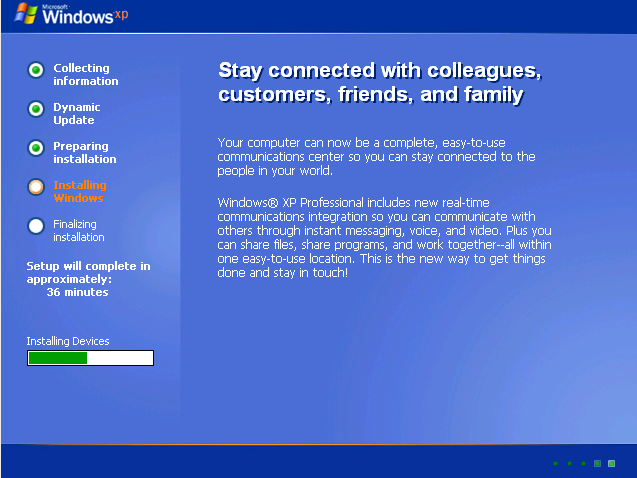
Установка Windows XPСоздание раздела для Windows 7
Как только у вас установлена ваша копия Windows XP, пришло время создать раздел на вашем жестком диске для Windows 7. Раздел – это часть вашего жесткого диска, который обозначается как отдельный отдельный жесткий диск. Это позволяет вам устанавливать несколько операционных систем, не конфликтуя друг с другом.
Чтобы создать этот раздел изнутри Windows XP:
- Нажмите « Пуск» и выберите «Панель управления».
- На панели управления выберите « Производительность и обслуживание» при сортировке по категориям, затем « Администрирование» .
- В разделе «Администрирование» выберите « Управление компьютером» .
- Щелкните правой кнопкой мыши на жестком диске, содержащем Windows XP.
- Нажмите Shrink Volume .
- Введите сумму, с которой вы хотите уменьшить текущий том, и нажмите « Сжатие» . Это будет размер в МБ, доступный для раздела, который вы создадите для Windows 7. Для 32-разрядной Windows 7 и 20 ГБ для 64-разрядной Windows 7 вам потребуется не менее 16 ГБ.
- Щелкните правой кнопкой мыши на новом нераспределенном регионе, который был создан после сжатия, и нажмите « Новый раздел» .
- Нажмите « Первичный раздел» и нажмите « Далее» .
- Нажмите размер нового раздела и нажмите « Далее» .
- Назначьте букву диска и нажмите « Далее» .
- Нажмите « Форматировать этот раздел» со следующими настройками .
- Нажмите NTFS в качестве файловой системы, размер единицы распределения по умолчанию, щелкните имя для нового тома и нажмите « Далее» .
После создания вашего раздела пришло время установить Windows 7.
Установка Windows 7
Процесс установки Windows 7 очень похож на установку Windows XP.
Для установки Windows 7 вам понадобятся следующие элементы:
- Допустимый Windows 7 DVD
- Ключ продукта Windows 7
- ПК, который отвечает минимальным требованиям для Windows 7
Чтобы установить Windows 7:
- Поместите DVD-диск Windows 7 на свой компьютер и перезапустите.
- При появлении запроса нажмите любую клавишу для загрузки с DVD-диска.
- Следуйте инструкциям на экране и нажмите на свои настройки.
- Примите условия лицензии.
- Нажмите « Пользовательская установка» .
- Затем Windows спросит, где вы хотите установить Windows 7. Нажмите раздел, который вы создали ранее.
- Следуйте инструкциям на экране и введите свои настройки и ключ продукта, как и для Windows XP.
После завершения установки Windows 7 вы должны активировать свою копию в течение 30 дней. Активация в Windows 7 такая же простая, как Windows XP.
Чтобы активировать вашу копию:
- Сначала вы должны подключиться к Интернету. Как и в случае с Windows XP, вы можете сделать это с помощью кабеля Ethernet или через вашу беспроводную сеть.
- Нажмите « Пуск» и щелкните правой кнопкой мыши « Компьютер» .
- Нажмите « Свойства» в списке.
- Нажмите « Активировать Windows Now» .
- Возможно, вам будет предложено ввести пароль администратора. Введите его, если необходимо.
- Введите ключ продукта, нажмите «Далее» и следуйте инструкциям на экране.
Двойная загрузка Windows XP и Windows 7
Теперь, когда вы завершили установку каждой ОС, теперь вы можете выполнять двойную загрузку либо при запуске своего компьютера. Вас встретит диспетчер загрузки Windows и список каждой установленной ОС. Просто нажмите нужную версию Windows, и ваш компьютер сделает все остальное.
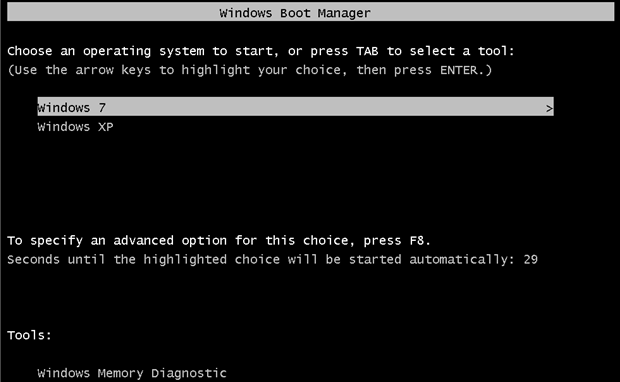
Двойная загрузка с помощью диспетчера загрузки WindowsWas this post helpful?YesNoБесплатно Обновления драйверов
Обновите свои драйверы менее чем за 2 минуты, чтобы наслаждаться лучше Производительность ПК - Бесплатно.
Бесплатно Обновления драйверов
Обновите свои драйверы менее чем за 2 минуты, чтобы наслаждаться лучше
Производительность ПК - Бесплатно.
Не нашли ответ на свой вопрос?Задайте вопрос на нашем экспертном сообществе по всему миру и получить ответ в самое короткое время.most relevant новости и статьи Компания| Партнёры| EULA| Официальное Уведомление| Не продавать/не делиться моей информацией| Управление моими файлами cookieCopyright © 2026 Corel Corporation. Все права защищены. Условия эксплуатации | Конфиденциальность | CookiesЗакрепить на Pinterest